Linux Mint est populaire auprès de nombreux utilisateurs comme alternative à Windows car la distribution est très terre à terre. Les créateurs présentent calmement les nouveautés significatives de Linux Mint 19 "Tara" , qui facilitent la vie quotidienne, comme une fonction de décalage horaire et des mises à jour automatiques.
Ubuntu est probablement la variante Linux la plus populaire, mais Linux Mint est également très populaire parmi les utilisateurs. Ceci est maintenant dans la toute nouvelle version 19, nommée "Tara “. Parce que souvent la question se pose de savoir si Linux Mint est mieux ou Ubuntu , il faut dire à l'avance que Linux Mint est basé sur Ubuntu et qu'il existe donc de nombreuses similitudes. Ce qui distingue Linux Mint :c'est une distribution discrète qui met les fonctions significatives au premier plan pour les utilisateurs.
La particularité de Linux Mint 19 est qu'il s'agit d'une version de support à long terme (comme toujours). Cela signifie qu'il y aura un soutien jusqu'en 2023, soit cinq ans. Pour classer :le support de Windows 7 expire en 2020 .
Fonctions Timeshift contre les problèmes
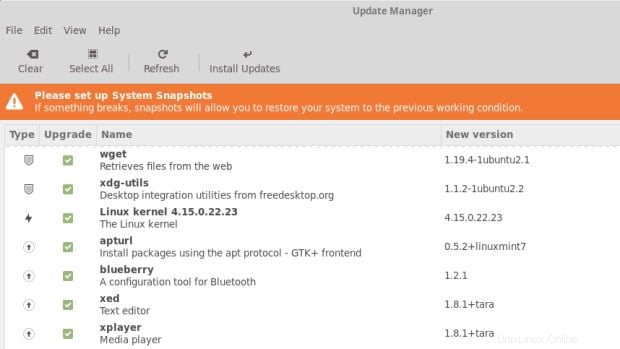
Timeshift :les instantanés sont des sauvegardes du système d'exploitation vers lesquelles les utilisateurs peuvent revenir en cas de problème.Picture
Avec des problèmes de PC, on souhaite souvent simplement revenir à un système fonctionnel. Les sauvegardes sont la bonne solution, mais de nombreux utilisateurs l'ignorent. Avec la fonctionnalité Timeshift, Linux Mint 19 s'appuie sur des instantanés, qui sont des instantanés du système pouvant être renvoyés en cas de panne.
Comme auparavant, les utilisateurs ont le contrôle exact sur le moment où la mise à jour doit être enregistrée. Mais si quelque chose ne va pas avec une mise à jour, ce qui peut arriver aussi bien avec Linux Mint qu'avec Windows, vous avez un Timeshift, un solutionneur de problèmes à bord. Le processus de mise à jour complet repose sur Timeshift. Si vous n'avez pas encore créé d'instantanés, vous serez averti par un message d'avertissement.
Mises à jour automatiques pour tous les utilisateurs
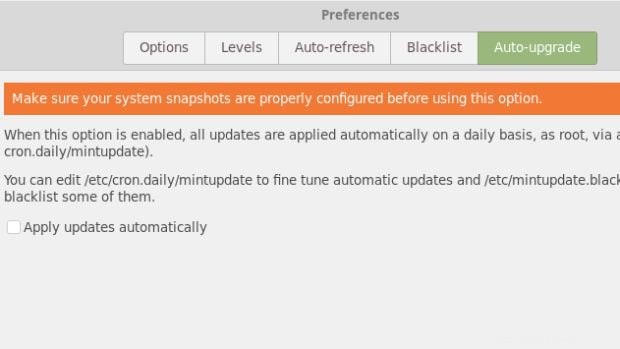
Mises à jour automatiques :si vous le souhaitez, vous pouvez désormais activer les mises à jour automatiques via une case à cocher. Image
Linux Mint disposait également de mises à jour automatiques avant la version 19 mais cela nécessitait un certain niveau de savoir-faire Linux car il fallait créer soi-même la tâche cron nécessaire. Il existe maintenant un nouveau paramètre via lequel on peut activer les mises à jour automatiques simplement par une case à cocher. La raison pour laquelle c'est si simple :avec Timeshift, il existe le solutionneur de problème ultime en cas de problème avec une mise à jour automatique.
Écran de bienvenue Linux simplifié
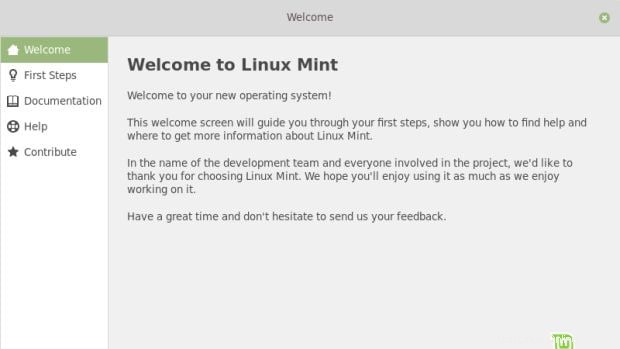
Entrée plus facile :les nouveaux arrivants sur Windows, en particulier, trouveront des informations importantes sur Linux Mint sur l'écran d'accueil.
Linux Mint 19 veut faciliter la prise en main avec un nouvel écran de bienvenue. Ceci est particulièrement destiné aux convertisseurs de Windows qui doivent d'abord se familiariser avec le nouveau système d'exploitation. Les utilisateurs peuvent accéder à l'écran d'accueil avec un tutoriel, la documentation révisée et les pages d'aide. Un guide de sécurité est déjà en préparation selon les créateurs.
Gestionnaire de logiciels reconditionnés
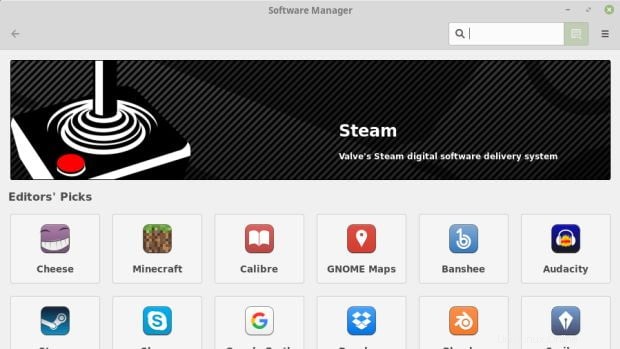
Plus rapide :le gestionnaire de logiciels fonctionne désormais plus rapidement avec Linux Mint 19.
Le gestionnaire de logiciels bénéficie également de nouvelles fonctionnalités dans Linux Mint. C'est un composant de base pour chaque distribution Linux car la plupart des programmes sont installés en l'utilisant. Cela ressemble un peu à une boutique d'applications. Maintenant, il y a aussi de belles animations et vous pouvez rechercher le gestionnaire de logiciels plus rapidement. Un nouveau cache devrait garantir que tous les packages logiciels peuvent être installés plus rapidement.
Meilleure prise en charge HiDPI et modification du thème Linux Mint 19 par défaut
La prise en charge des écrans HiDPI (hautes résolutions comme 4k) est améliorée. Désormais, tous les outils Linux Mint prennent en charge ses résolutions. De plus, le thème de bureau par défaut devient Mint-Y dont les icônes sont destinées à la prise en charge HiDPI.
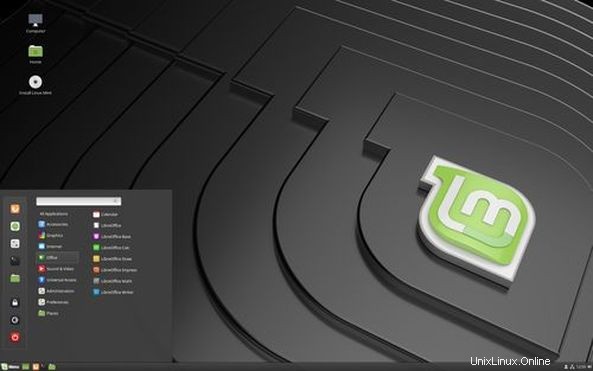
Le thème précédent, Mint-X est toujours disponible comme alternative.
Environnements de bureau et applications Linux Mint mis à jour
Linux Mint développe également un environnement de bureau Cinnamon qui est le principal environnement de publication. Ce dernier est basé sur GNOME 3 mais apporte ses propres spécificités. Et chaque nouvelle version de Linux Mint intègre une nouvelle version de cet environnement. Cinnamon 3.8 est sorti début mai. Et, cette version apporte une meilleure fluidité de l'environnement et plus de rapidité pour l'ouverture des applications. De plus, plusieurs de ses composants ont évolué :
- Némo (l'explorateur de fichiers) voit son module de recherche amélioré et plus rapide
- Xreader (lecteur PDF) permet de modifier la taille des vignettes de navigation pour avoir une liste des documents précédemment ouverts (selon vos préférences de confidentialité)
- Les notifications évoluent et deviennent plus "intelligentes".
- Xed (l'éditeur de texte) voit sa fenêtre de préférences complètement transformée. Il s'enrichit d'un nouveau plugin qui permet de compléter automatiquement les mots saisis sans se référer à un dictionnaire, mais grâce aux mots déjà présents dans le document.
Télécharger Linux Mint 19 "Tara"
TéléchargerConclusion
Même Linux Mint 19 ne signifie pas que les gens passent à Linux en masse. Ce n'est pas nécessaire, mais Linux Mint 19 est une alternative Windows pour ceux qui veulent plus de contrôle sur leur système. La simplicité d'utilisation et la stabilité sont au top et dans cette version, Linux Mint est agréable et détendu.